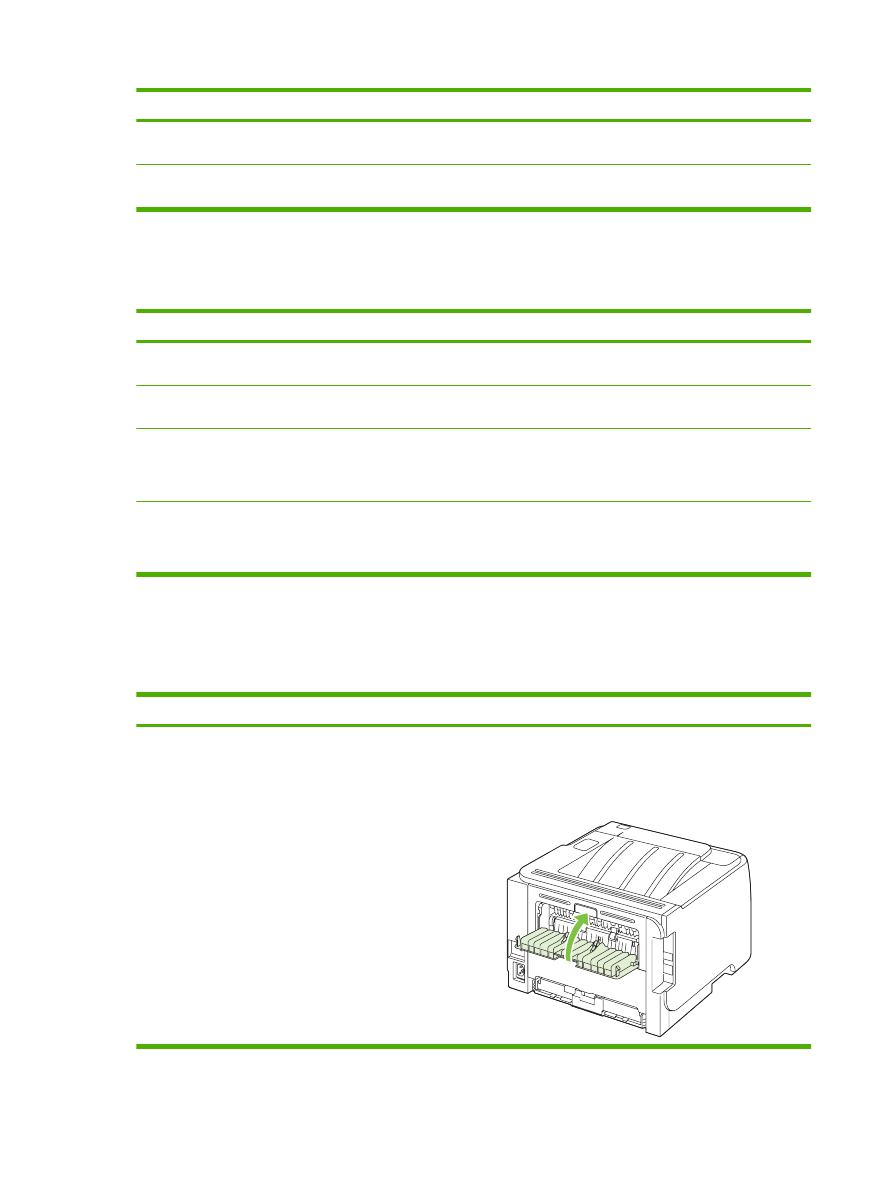
Đặt tùy chọn kết thúc tài liệu
Để thực hiện những nhiệm vụ sau, hãy mở trình điều khiển máy in và bấm vào tab Finishing (Hoàn
thành).
Làm thế nào để
Thực hiện các bước
In hai mặt sử dụng ngăn giấy ra phía trên
1.
Nhấp Print On Both Sides (Manually) (In Hai mặt (Thủ
công)) Nếu bạn định đóng tài liệu dọc theo cạnh trên,
nhấp Flip Pages Up (Lật Trang Tên)
2.
Đóng cửa giấy ra thẳng.
52
Chương 8 Tác vụ in
VIWW
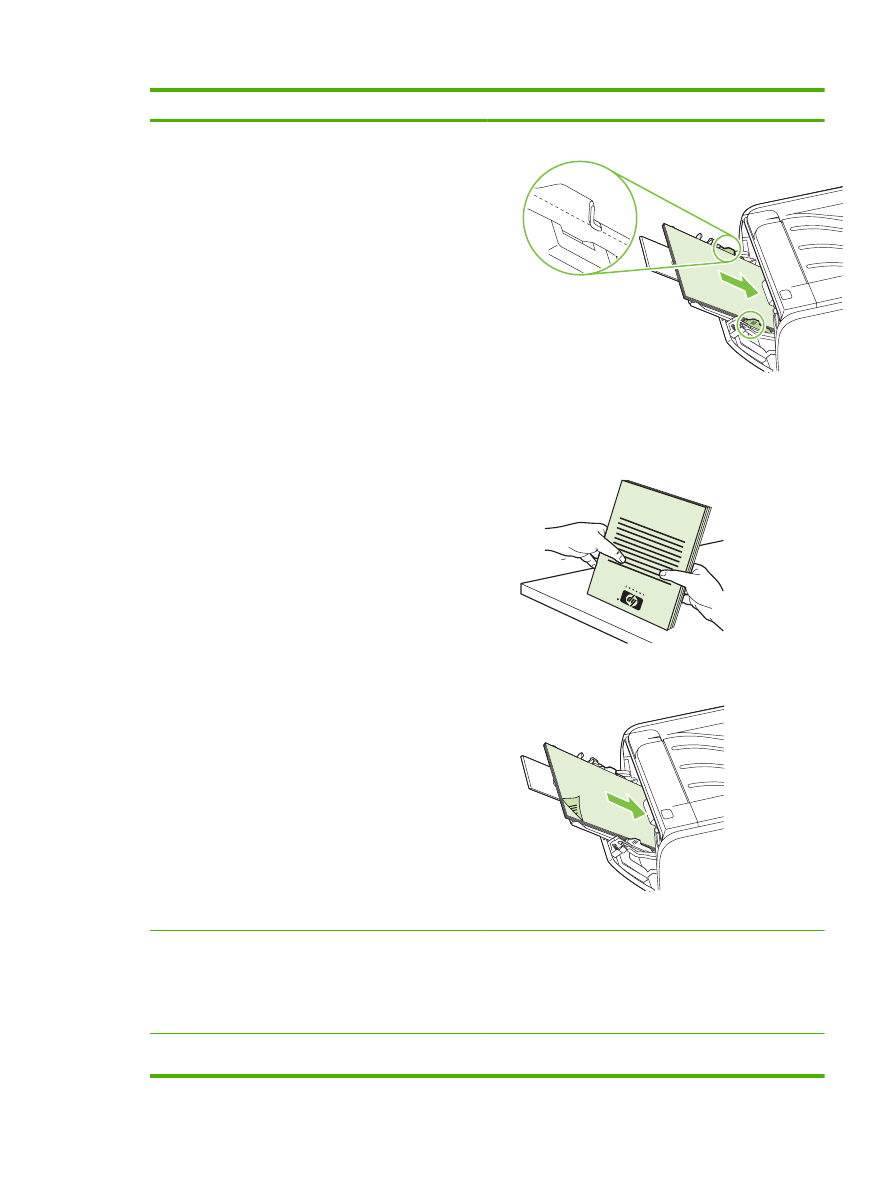
Làm thế nào để
Thực hiện các bước
3.
In mặt thứ nhất của văn bản sử dụng Khay 1.
4.
Sau khi đã in một mặt, nhấc tất cả giấy còn lại ra khỏi
Khay 1, để sang một bên cho đến khi bạn hoàn thành việc
in hai mặt thủ công.
5.
Gom các tờ đã in và vuốt thẳng cả tập.
6.
Đặt tập giấy trở lại Khay 1, úp mặt đã in xuống và hướng
đầu trang về phía sản phẩm.
7.
Nhấn nút
Bắt đầu
để in mặt thứ hai.
In sách nhỏ
a) Nhấp Print on both sides (In Hai mặt (Thủ công)) b) Trong
danh sách thả xuống Booklet Printing (In Sách nhỏ), nhấp
Left Edge Binding (Đóng Gáy Trái) hoặc Right Edge
Binding (Đóng Gáy Phải). Tùy chọn Pages per Sheet (Trang
trên mỗi Bản) (Trang trên mỗi Bản) sẽ tự động chuyển thành
2 Pages per Sheet (Trang trên mỗi Bản) (2 Trang mỗi Mặt).
In nhiều trang một tờ
a) Chọn số trang trên mỗi bản từ danh sách thả xuống Pages
per Sheet (Trang trên mỗi Bản). b) Chọn tùy chọn thích hợp
VIWW
Sử dụng các tính năng trong trình điều khiển máy in Windows
53
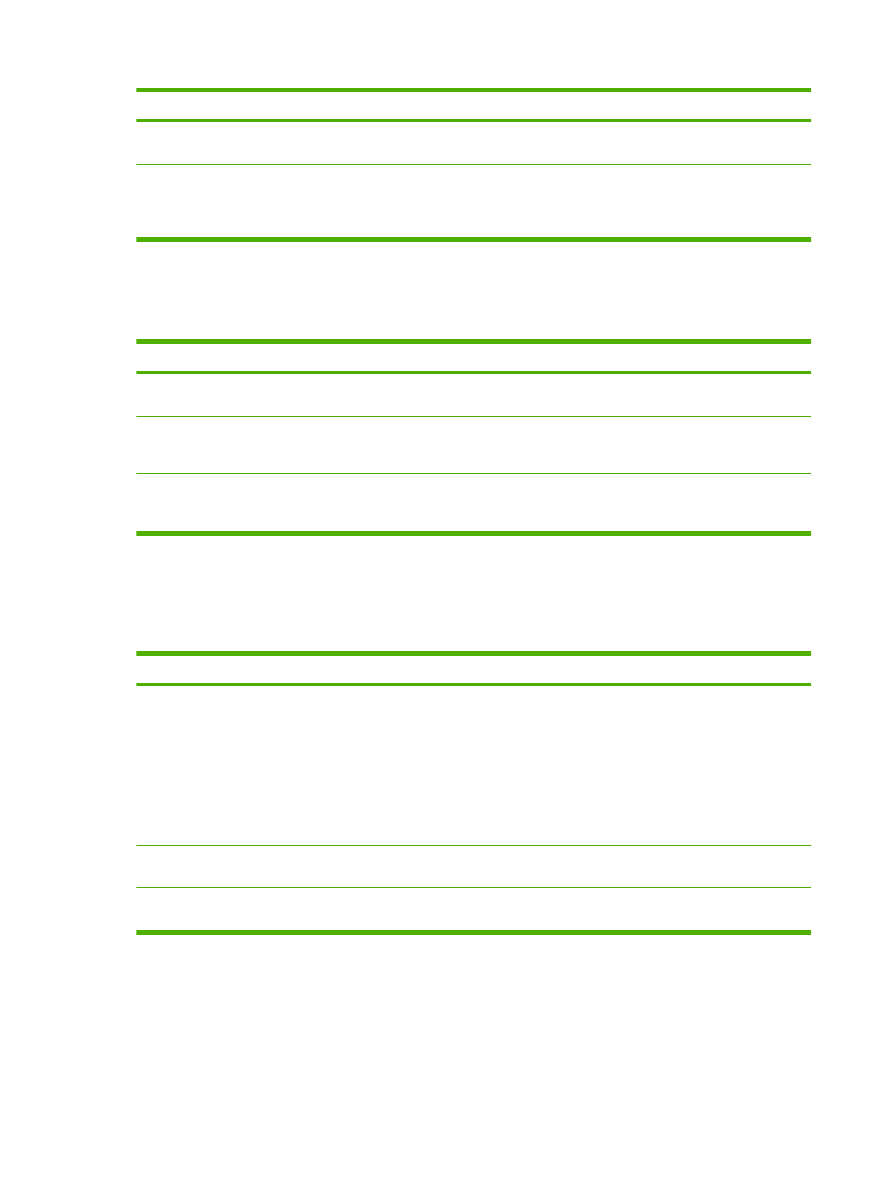
Làm thế nào để
Thực hiện các bước
cho Print Page Borders (In Đường viền Trang) Page Order
(Thứ tự Trang), và Orientation (Định hướng).
Chọn hướng của trang
a) Trong khu vực Orientation (Định hướng), bấm Portrait
(Dọc) hoặc Landscape (Ngang). b) Để in hình ảnh trang theo
chiều lật ngược từ trên xuống, bấm Rotate by 180 degrees
(Xoay 180 độ).